Reklama
Mozilla Firefox je webový prehliadač, takže podľa definície má fungovať na webe. Napriek tomu, ako väčšina softvéru, Firefox niekedy funguje v situáciách, ktoré presahujú rámec toho, čo bolo pôvodne zamýšľané. Dá sa použiť offline ako prehliadač obrázkov, prehliadač dokumentov alebo ako prostriedok na testovanie kódu webovej stránky vo virtuálnom prostredí pred uvedením do prevádzky. Tu je návod, ako efektívne nainštalovať a používať Firefox na počítači, ktorý nemá internetové pripojenie.
Získanie inštalačného programu Firefoxu
Spustiteľný súbor, ktorý uchopíte, keď normálne kliknete na odkaz „stiahnuť Firefox“ na webovej stránke Mozilly, je v skutočnosti to nie je Firefox, ale sťahovač, ktorý pre váš počítač získa Firefox (pokiaľ nemáte OS X. Používatelia počítačov Mac vždy dostanú úplný inštalačný program). To znamená, že tento súbor nebudete môcť použiť na inštaláciu Firefoxu na offline počítač. Pokus použiť tento inštalačný program bude mať za následok chybu „vaše sťahovanie bolo prerušené“.
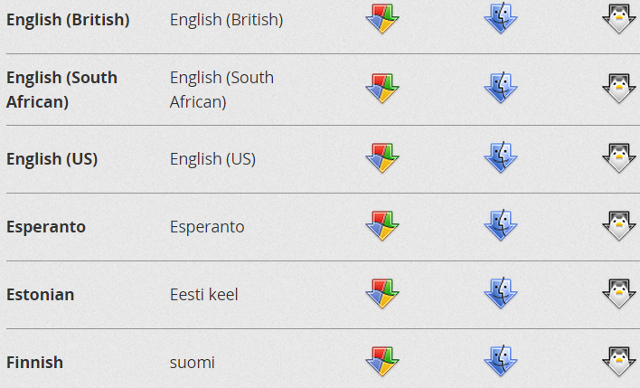
Môžete to obísť stiahnutím úplného spustiteľného súboru. Ak to chcete urobiť, navštívte Stránka na stiahnutie Firefoxu ale neklikajte na veľké zelené tlačidlo. Namiesto toho hľadajte pod ním odkaz „Systémy a jazyky“. To vám poskytne dlhý zoznam verzií, z ktorých každá je lemovaná úplnými inštalačnými programami pre Windows, Mac a Linux. Za predpokladu, že chcete angličtinu, môžete jednoducho vybrať angličtinu (americkú alebo britskú, ako chcete). To, čo dostanete, je rovnaké ako to, čo by ste dostali, keby ste pokračovali v bežnej online inštalácii.
Spustiteľný súbor funguje ako každý iný, čo znamená, že ho môžete preniesť na USB kľúč, SD kartu alebo CD-ROM a nainštalovať ho z tohto média na váš offline počítač. Mozilla neponúka CD-ROM ani USB disk s Firefoxom, takže inštalačný program si budete musieť stiahnuť sami cez online počítač alebo nechať priateľa, aby to urobil za vás.
Prenos záložiek z inej inštalácie Firefoxu
Môže sa zdať zvláštne, že niekto by chcel záložky v offline prehliadači, ale záložky môžu v skutočnosti odkazovať na akúkoľvek položku, ktorú môže prehliadač otvoriť, vrátane obrázkov, textových dokumentov a súborov .PDF. Používatelia offline môžu chcieť preniesť tieto údaje z prehliadača Firefox na iný počítač alebo zo záložného súboru, ale funkcia online synchronizácie v tomto prípade zjavne nebude fungovať.
Našťastie Mozilla uľahčuje zálohovanie a prenos záložiek staromódnym spôsobom. Stačí otvoriť ponuku Záložky a potom kliknúť na položku Zobraziť všetky záložky. Zobrazí sa okno Záložky. Stlačte tlačidlo Importovať a zálohovať a potom kliknutím na Zálohovať odošlite záložky do súboru .json. Preneste tento súbor do svojho offline zariadenia a postupujte podľa rovnakých krokov, ale na konci stlačte Obnoviť namiesto Zálohovať. Kliknite na súbor .json a je to. Upozorňujeme, že táto metóda nahradí všetky existujúce záložky.
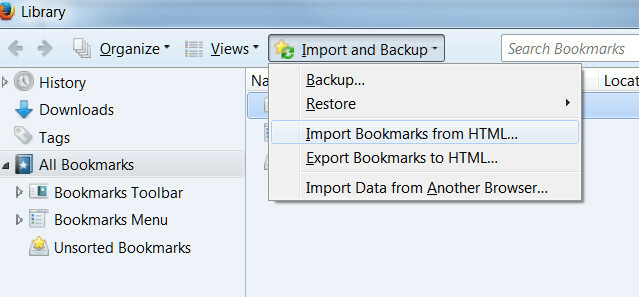
Ak chcete pridať záložky namiesto nahradenia existujúcich (ak nejaké existujú), môžete namiesto toho použiť formát HTML. Import z HTML jednoducho pridá záložky do Firefoxu. Existujúce záložky nie sú žiadnym spôsobom ovplyvnené. HTML je tiež široko uznávaný formát, takže ho možno použiť prenos údajov z prehliadačov Chrome a Safari Zostaňte v synchronizácii: Získajte prístup ku všetkým údajom prehliadača z akéhokoľvek zariadeniaAko môžete zefektívniť proces výmeny zariadení, aby ste mohli jednoducho pokračovať tam, kde ste prestali? Čítaj viac , pričom obe dokážu exportovať záložky vo formáte HTML.
Pracujte lepšie offline
Jednou z najzaujímavejších funkcií Firefoxu je jeho prispôsobiteľné menu s ikonami. To dáva používateľom kontrolu nad dostupnými možnosťami. Ako by ste mohli očakávať, predvolená konfigurácia v podstate predpokladá online použitie. Ak chcete prehliadač používať offline, budete chcieť vypnúť niektoré funkcie.
Ak to chcete urobiť, otvorte ponuku (jej ikona je v pravom hornom rohu a vyzerá ako tri vodorovné čiary) a potom kliknite na položku „Prispôsobiť“ v dolnej časti. Možnosti si budete môcť pozrieť sami, ale mám niekoľko odporúčaní.
Začnite odstránením nového súkromného okna a Ikony doplnkov Ako zabezpečiť, aby bol akýkoľvek doplnok Firefoxu kompatibilný so všetkými verziami Čítaj viac . Tieto sa nedajú použiť offline a možno ich bezpečne ignorovať. Potom pridajte na panel nástrojov funkcie Otvoriť súbor, Uložiť stranu a Tlačiť. Môžete to urobiť jednoducho tak, že ich tam presuniete alebo kliknete pravým tlačidlom myši na každú z nich a vyberiete možnosť Pridať na panel s nástrojmi. Nakoniec odstráňte správcu sťahovania a vyhľadávacie pole Google kliknutím pravým tlačidlom myši na tieto ikony a výberom možnosti Odstrániť z panela s nástrojmi.
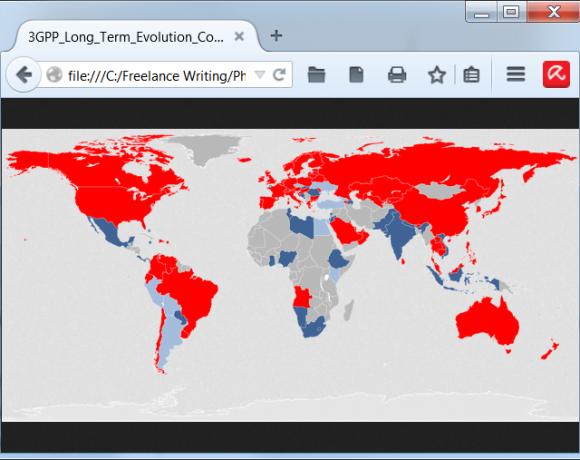
Výsledok bude vyzerať ako na snímke obrazovky vyššie. V tejto konfigurácii môžete otvárať, ukladať a tlačiť súbory bez toho, aby ste museli vstúpiť do ponuky, a neplytváte tak žiadnym priestorom funkciami, ktoré nemôžete vidieť offline.
Prípadne môžete zobraziť širokú škálu možností ponuky v poli Prispôsobiť kliknutím na položku Zobraziť/skryť panely s nástrojmi a následným výberom položky Panel s ponukami. Tým sa do hornej časti okien Firefoxu pridá staromódny systém textových ponúk. Odtiaľ môžete otvoriť, ukladať a tlačiť súbory Ako stiahnuť kompletnú webovú stránku na čítanie offlinePomocou týchto metód si uložte webové stránky na čítanie offline a majte svoje obľúbené webové stránky po ruke, keď ich budete najviac potrebovať. Čítaj viac , upravovať záložky, zobrazovať históriu a pristupovať k nástrojom pre vývojárov. Užívatelia, ktorí preferujú oldschoolový vzhľad, si ho zamilujú. Je tiež jednoduchšie používať ho na monitoroch s nízkym rozlíšením, pretože nová ponuka Firefoxu s ikonami je veľká a nepraktická pri rozlíšení 720p a menej.
Firefox je skvelý offline
Firefox je takmer rovnako praktický offline ako online. Predstavuje bezplatný prehliadač súborov, ktorý možno použiť so širokou škálou dokumentov vrátane textových súborov, obrázkov a uložených webových stránok.
Použili ste už Firefox offline a ak áno, na čo ste ho používali? Dajte nám vedieť v komentároch!
Matthew Smith je spisovateľ na voľnej nohe žijúci v Portlande v Oregone. Píše a upravuje aj pre Digital Trends.